1、先准备好你要修改的建筑图片和一张天空的图片,处理前画陲奴颁注意,最好是天空和单体较为分离的,最好没有枝桠细腻的树,这样方便你用魔棒框选,如果你的建筑图片无法挑选,那你可以通过改变魔棒选择的容差来方便修改,实在不行。。。手动框选吧。。。。


2、放一张容差所在位置的图片和框选的图标,不过我相信来看这个经验的朋友应该都知道在哪~再放一张框选娴錾摇枭填空后的图片,我的容差调的交大,所以即使这个天空的颜色是褪晕过得,也能完整的抠出来



3、新建一个图层,将勾选好的部分(刚才丸泸尺鸢框选抠出来的部分)于新建图层里填充颜色(ctrl+alt+delete),随便什么颜色,形成下图所见的样子。新建图层在原建筑照片之上。

4、将填空的照片黏贴进来形成一个新的图层,放在最上面。关键的一步来了,选中天空的图层,鼠标放在该图层上,右键选择创建剪贴蒙板,天空就提换好了!!!!
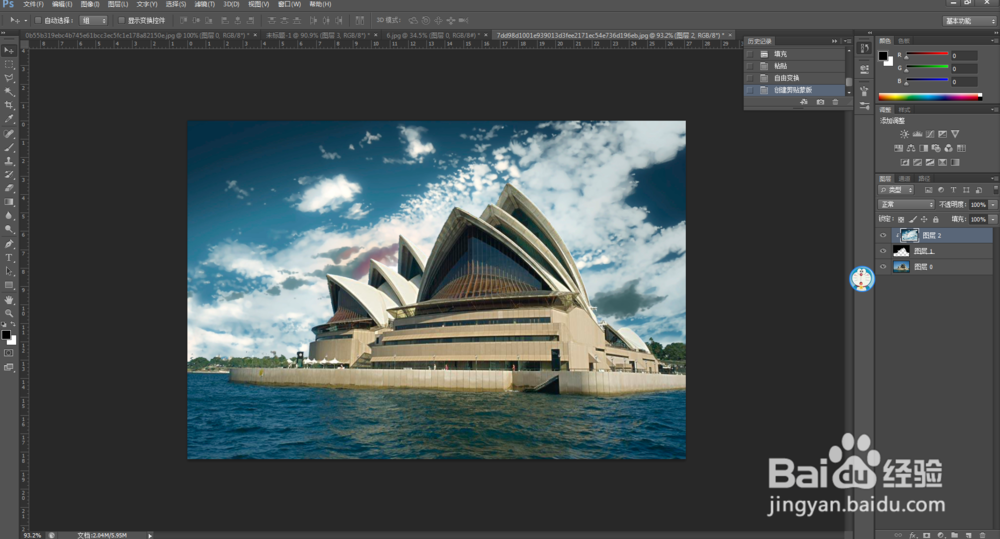
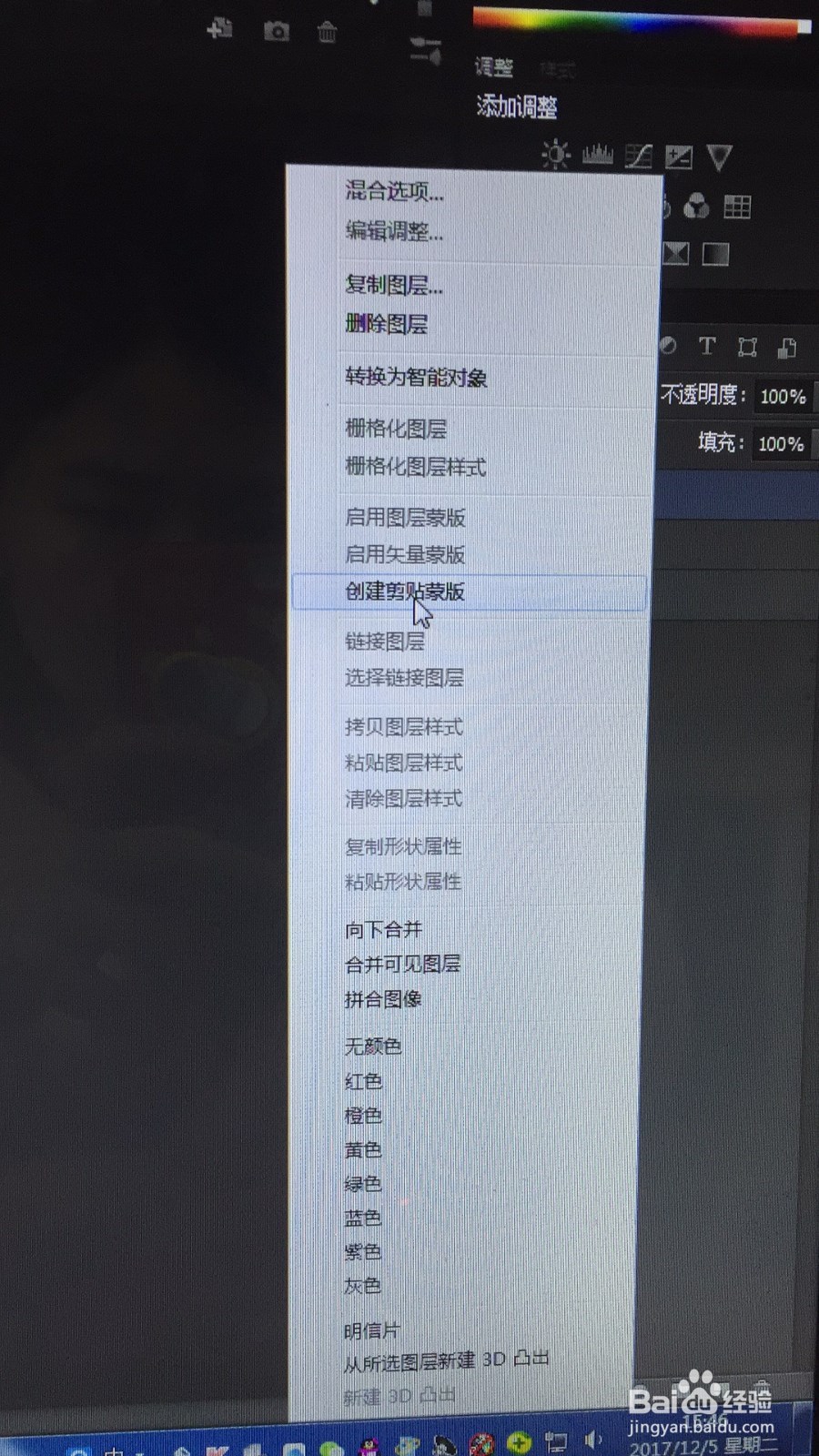
5、天空做好以后记得调整一下建筑和天空的颜色,使之协调,比如说你的天空较暗,建筑确是面朝大太阳,十分的明亮,你就应该用色彩曲线搭配曝光度,调整一下建筑或天空,使其相融合。
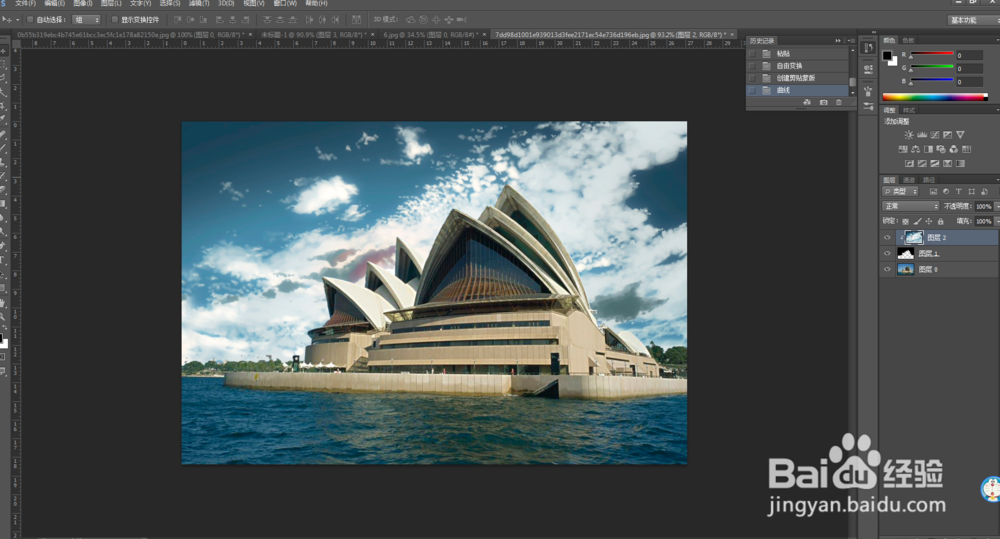
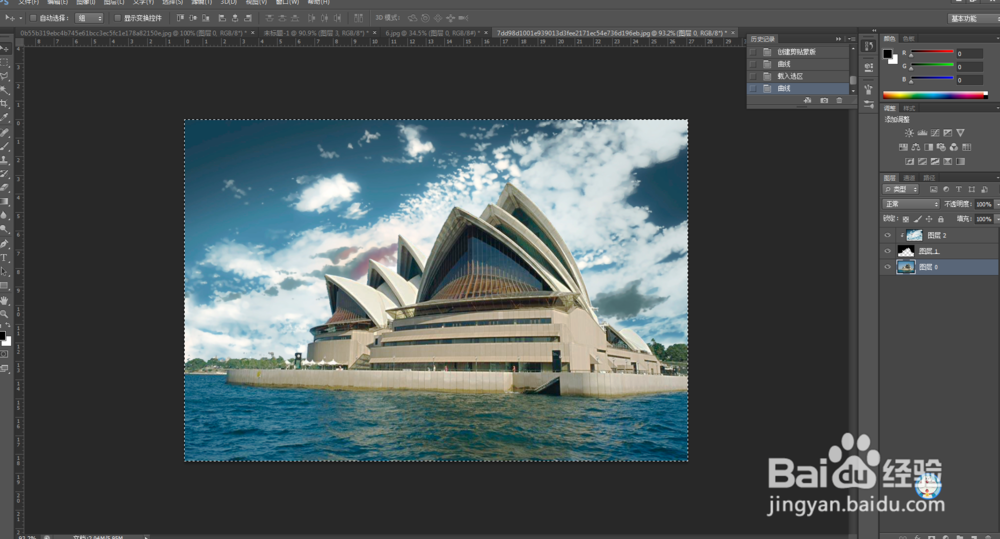
6、最后,如果你想改善一下环境,可以向其中粘贴一些树的素材。如果你的建筑上有大块大块的玻璃,不要忘记把树的投影或镜像做上去。如果你的建筑在湖边,可以在湖面上做建筑的镜像投影
7、最后。可以在建筑的大玻璃上,用光影笔刷做一些高光反光,增加图片的质感和立体感。
